Odzyskaj utracone / usunięte dane z komputera, dysku twardego, dysku flash, karty pamięci, aparatu cyfrowego i innych.
Jak wybierać, przeglądać i odzyskiwać dane z dysku twardego Samsung na komputerze Mac
 Zaktualizowane przez Somei Liam / 16 kwietnia 2021 09:15
Zaktualizowane przez Somei Liam / 16 kwietnia 2021 09:15W rzeczywistości usunięte lub utracone pliki mogą nadal istnieć na dysku twardym Samsung za pomocą niewidoczny stan. Możesz sprawić, aby usunięte pliki z dysku twardego Samsunga były ponownie widoczne za pomocą oprogramowania do odzyskiwania danych. Ponieważ nowe zapisane pliki trwale zastąpią usunięte dane Samsung. Dlatego musisz obsługiwać Samsunga odzyskiwanie danych z zewnętrznego dysku twardego na komputerze Mac tak szybko, jak to możliwe.
Oto typowe sytuacje, w których należy wykonać odzyskiwanie danych z dysku twardego Samsung.
- Przypadkowe usunięcie (trwale usuń pliki za pomocą Shift i Usuń klawiatura. Opróżnij kosz przez pomyłkę).
- Dysk twardy Samsung formatowanie (Sformatuj zewnętrzny dysk twardy Samsung z tych lub tych powodów.).
- Przegrana partycja or uszkodzony (Partycja na dysku twardym Samsung została usunięta.)
Uwaga: Aby odzyskać dane z dysku twardego Samsung na komputerze Mac, nie należy zapisywać nowych plików na dysku twardym Samsung przed odzyskaniem danych. W przeciwnym razie możliwość odzyskiwania dysku twardego Samsung zostanie znacznie zmniejszona.


Lista przewodników
1. Jak korzystać z dysku twardego Samsung na komputerze Mac
Jeśli używasz zewnętrznego dysku twardego Samsung na komputerze Mac po raz pierwszy, musisz sformatować dysk twardy, aby rozwiązać problem niezgodności. Oto instrukcja konfiguracji zewnętrznego dysku twardego Samsung dla komputerów Mac.
Krok 1 Podłącz zewnętrzny dysk twardy Samsung do komputera Mac za pomocą błyskawicznego kabla USB.
Krok 2 Rodzaj Nieruchomości Narzędzie dyskowe w ciągu Wyszukiwanie Spotlight w prawym górnym rogu.
Krok 3 Wybierz Nazwa dysku twardego Samsung w lewym okienku.
Krok 4 Zlokalizuj wymazać Sekcja. Wybierz exFAT obok utworzony lista.
Krok 5 Ustaw a nowe imie w razie potrzeby na dysk twardy Samsung.
Krok 6 Kliknij Wymazać… i potwierdź to. Teraz możesz pisać bezpośrednio na dysku twardym Samsung na komputerze Mac.
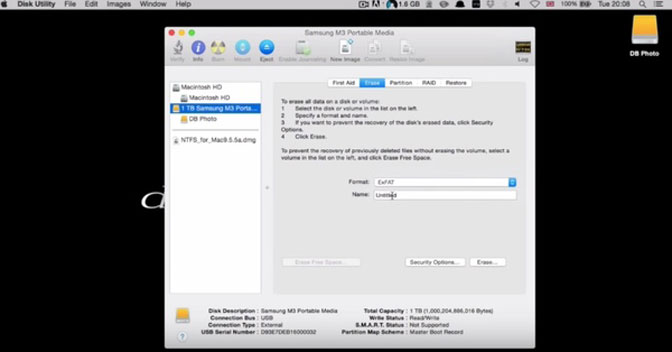
2. Jak odzyskać dane z dysku twardego Samsung na komputerze Mac
FoneLab Data Retriever to dokładnie najlepsze oprogramowanie do odzyskiwania danych z zewnętrznego dysku twardego Samsung dla komputerów Mac, którego szukasz. Możesz odzyskać wszystkie rodzaje plików z dysku twardego Samsung bez nadpisywania danych. Nawet jeśli nie potrafisz ustalić prawdziwej przyczyny utraty danych, nadal możesz wybierać, wyświetlać podgląd i odzyskiwać usunięte dane z dysku twardego Samsung na komputerze Mac. Upewnij się tylko, że dysk twardy Samsung może zostać pomyślnie wykryty przez komputer Mac.
- Recover zdjęcia, filmy, dokumenty, muzyka pliki i wiele inny pliki z zewnętrznego dysku twardego Samsung na komputerze Mac.
- Wsparcie wszystkie typy i formaty of zgubione pliki z zewnętrznego dysku twardego Samsung na komputerze Mac.
- Wykonaj odzyskiwanie dysku twardego Samsung z nagłe usunięcie, atak wirusa, formatowanie or inne sytuacje utraty danych.
- Wyszukaj lub przefiltruj cały dysk twardy Samsung, aby go zdobyć plik docelowy.
- Oprogramowanie do odzyskiwania dysków twardych Samsung może je znaleźć i odzyskać usunięte, sformatowany, uszkodzony, uszkodzony i niedostępny dane na komputerze Mac.
FoneLab Data Retriever - odzyskaj utracone / usunięte dane z komputera, dysku twardego, dysku flash, karty pamięci, aparatu cyfrowego i innych.
- Łatwe odzyskiwanie zdjęć, filmów, dokumentów i innych danych.
- Wyświetl podgląd danych przed odzyskaniem.
Krok 1 Bezpłatne pobieranie, instalowanie i uruchamianie Oprogramowanie do odzyskiwania dysku twardego Samsung dla komputerów Mac. Podłącz dysk twardy Samsung do komputera. Po wykryciu na pulpicie widoczna jest odpowiednia ikona.
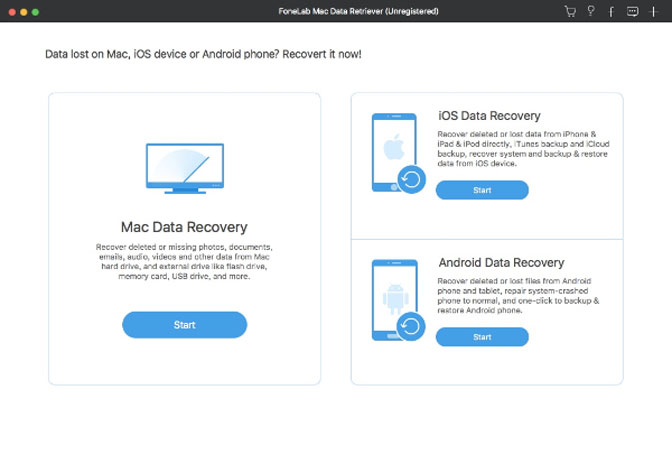
Krok 2 Wybierz typ danych, z którego chcesz odzyskać dane Obraz, Audio, Wideo, E-mail, dokument i Pozostałe. Później wybierz podłączony dysk twardy Samsung w obszarze Dyski wymienne.

Krok 3 Kliknij Scan do skanowania w poszukiwaniu utraconych danych na dysku twardym Samsung. ten Odzyskiwanie danych z dysku twardego Samsung oprogramowanie domyślnie uruchomi tryb szybkiego skanowania. Jeśli chcesz znaleźć sformatowane pliki, musisz zamiast tego przejść do trybu Głębokiego Skanowania.
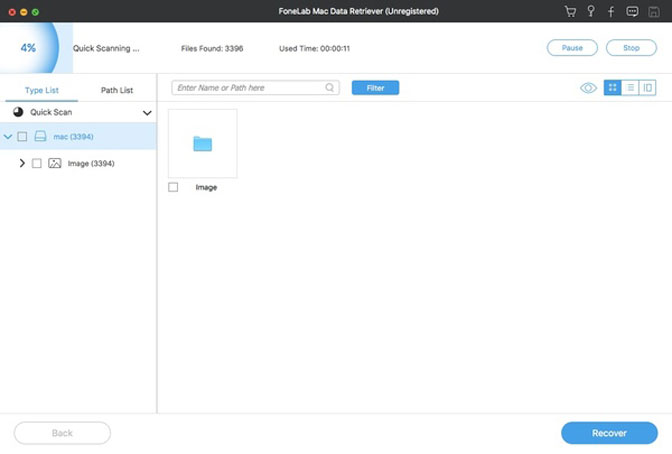
Krok 4 Otwórz jeden folder w lewym okienku. Możesz zobaczyć zarówno istniejące, jak i usunięte pliki Samsung. Kliknij dwukrotnie plik, aby wyświetlić jego okno podglądu. Wybierz pliki, które chcesz odzyskać, i kliknij Recover aby zakończyć odzyskiwanie danych z zewnętrznego dysku twardego Samsung na komputerze Mac.
Wnioski
Pamiętaj, że musisz zapisać odzyskane pliki na dysku twardym Mac, dysku SSD lub innym zewnętrznym dysku twardym. Zapisywanie danych z powrotem na oryginalnym dysku twardym Samsung, który wcześniej utraciłeś, nie jest dobrym pomysłem.
To wszystko, jak odzyskać usunięte dane z dysku twardego Samsung na komputerze Mac. Jeśli chcesz wiedzieć, jak odzyskać dane z zewnętrznej partycji dysku twardego lub dysku USB dla komputerów Mac, możesz odnieść się do pobierać pliki z zewnętrznego dysku twardego.
Dzięki dużej prędkości skanowania i niezawodnemu odzyskiwaniu danych nawet początkujący mogą odzyskać usunięte lub utracone dane dzięki oprogramowaniu do odzyskiwania zewnętrznego dysku twardego Samsung w krótkim czasie.
FoneLab Data Retriever - odzyskaj utracone / usunięte dane z komputera, dysku twardego, dysku flash, karty pamięci, aparatu cyfrowego i innych.
- Łatwe odzyskiwanie zdjęć, filmów, dokumentów i innych danych.
- Wyświetl podgląd danych przed odzyskaniem.
